自己動手在Linux系統實現一個everything程式
阿新 • • 發佈:2020-05-12
大家好,我是良許。
我們知道,在 Windows 下,有一款非常實用的神器,叫作 `Everything` ,它可以在極短的時間裡,搜尋出來你所想要的檔案/目錄,如下圖示:
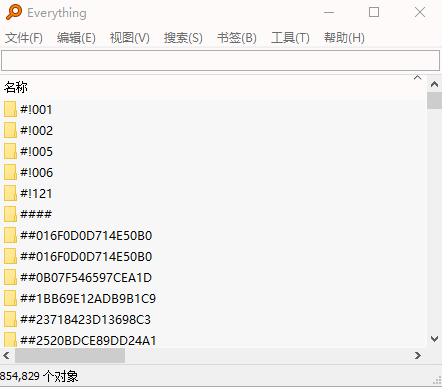
Linux 下也有一些類似於 everything 的神器,比如:locate,Catfish,Tracker,等等。這些工具也十分強大,在此就不一一演示了,有興趣的小夥伴可以自行去體驗一下。
但是,其實我們自己也可以動手實現一個輕巧的 everything ,既可以滿足自己的需求,也可以提高自己的技術,還能在程式媛面前秀一把~
廢話不多說,我們直接上指令碼:
```
#!/bin/sh
# lazy find
# GNU All-Permissive License
# Copying and distribution of this file, with or without modification,
# are permitted in any medium without royalty provided the copyright
# notice and this notice are preserved. This file is offered as-is,
# without any warranty.
## help function
function helpu {
echo " "
echo "Fuzzy search for filename."
echo "$0 [--match-case|--path] filename"
echo " "
exit
}
## set variables
MATCH="-iname"
SEARCH="."
## parse options
while [ True ]; do
if [ "$1" = "--help" -o "$1" = "-h" ]; then
helpu
elif [ "$1" = "--match-case" -o "$1" = "-m" ]; then
MATCH="-name"
shift 1
elif [ "$1" = "--path" -o "$1" = "-p" ]; then
SEARCH="${2}"
shift 2
else
break
fi
done
## sanitize input filenames
## create array, retain spaces
ARG=( "${@}" )
set -e
## catch obvious input error
if [ "X$ARG" = "X" ]; then
helpu
fi
## perform search
for query in ${ARG[*]}; do
/usr/bin/find "${SEARCH}" "${MATCH}" "*${ARG}*"
done
```
這段指令碼不是良許的原創,而是國外一個小哥的作品。這個指令碼寫得還是非常簡潔,並且使用了一些常用的 Shell 程式設計技術,好好去研究它也會提高自己的 Shell 程式設計水平。
那麼這個指令碼怎麼用?
> 2020 精選 阿里/騰訊等一線大廠 面試、簡歷、進階、電子書 公眾號「**良許Linux**」後臺回覆「**資料**」免費獲取
#### 第一步,建立一個指令碼檔案。
比如建立的指令碼檔案是 `lazy_find.sh` 。
```
$ vim lazy_find.sh
```
然後,我們再把上面的指令碼內容複製進去,再按 `:wq` 儲存並退出。
接著,我們再用 `chmod` 命令賦予這個指令碼可執行許可權:
```
$ chmod +x lazy_find.sh
```
#### 第二步,使用指令碼搜尋檔案。
最基本的用法,就是在指令碼名稱後面直接跟上要搜尋的檔名稱。不需要跟上完整的名稱,只需要其中一部分就好,比如:
```
$ ./lazy_find.sh scr
```
執行結果如下:
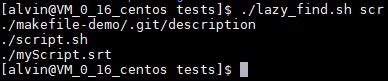
可以看到,這個指令碼不僅可以搜尋當前路徑下的檔案,還可以搜尋當前目錄下的子目錄及孫目錄,也就是具有遞迴搜尋的功能。
上面這種用法是不匹配大小寫的效果,也就是說,既可以匹配到 `scr` ,也可以匹配到 `Scr` 。那麼,如果想要區分大小寫,需要怎麼做?
只需加上 `-m` 選項即可。
```
$ ./lazy_find.sh -m scr
```
執行結果如下:

可以看到,`Scr` 已經沒有再被匹配到了。
如果我們不想搜尋當前目錄,而是想要搜尋指定目錄,則只需加上 `--path` ,並指定想要搜尋的路徑即可。
比如,我們想在家目錄下搜尋包含有 `hello` 關鍵字的檔案/目錄,可以這麼執行命令:
```
$ ./lazy_find.sh --path ~ hello
```
執行結果如下:
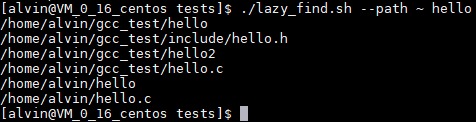
> 2020 精選 阿里/騰訊等一線大廠 面試、簡歷、進階、電子書 公眾號「**良許Linux**」後臺回覆「**資料**」免費獲取
#### 第三步,自定義命令呼叫指令碼
在上面的使用方法中,我們需要自己手動去執行那個指令碼檔案,這樣肯定是非常不方便的。我們可以自定義一個命令,比如 `lf` ,當執行這個命令時,就自動呼叫這個指令碼,從而大大提高效率。
有 Linux 基礎的小夥伴應該想到了,我們可以使用 `alias` 命令來實現這個效果。為了能夠在系統重啟之後 `lf` 命令依然能使用,我們直接在 `.bashrc` 裡進行修改。
```
$ vim ~/.bashrc
```
在 `.bashrc` 檔案的末尾增加這麼一行語句即可:
```
alias lf=~/bin/lazy_find.sh #路徑別照抄,寫你自己的指令碼路徑!!
```
增加完語句之後,按 `:wq` 儲存並退出。然後,再使能我們的修改:
```
$ . ~/.bashrc
```
OK,大功告成了,我們在任意地方都可以使用這個命令了。
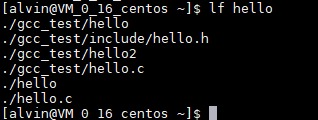
#### 小結
本文我們通過一段指令碼來實現 everything 的一些基本功能,通過學習這個指令碼,我們可以提高自己的 Shell 程式設計能力,同時也可以學會如何自定義命令來呼叫自己寫的指令碼。
本文比較基礎,適合小白入門。
#### 看完的都是真愛,點個贊再走唄?您的「三連」就是良許持續創作的最大動力!
1. 關注**原創**公眾號「**良許Linux**」,第一時間獲取最新Linux乾貨!
2. 公眾號後臺回覆【資料】【面試】【簡歷】獲取精選一線大廠面試、自我提升、簡歷等資料。
3. 關注我的部落格:[lxlinux.net](http://www.lxlinux.net)
